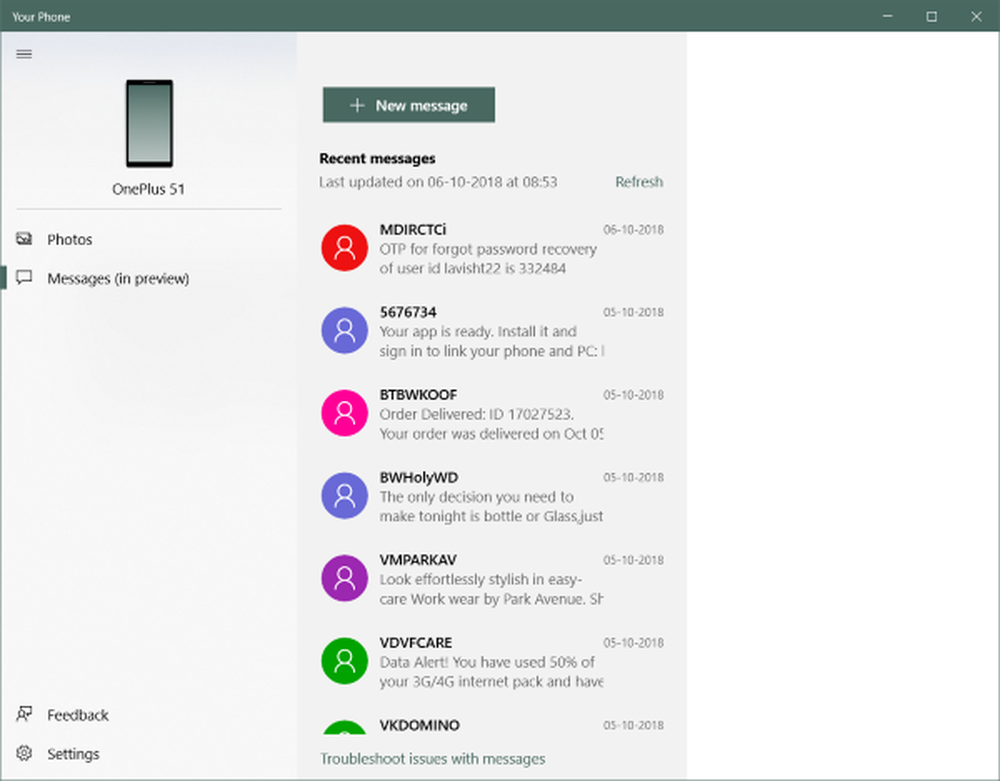So deaktivieren Sie die Windows-Aktualisierungsbenachrichtigung in Windows Update

Sobald das Windows 10 Creators Update bereit ist, wird es Ihnen angeboten Windows 10 und Windows Server 2016 Computer, ein paar Tage davor können Sie beim Öffnen Ihres Computers die folgende Meldung sehen Windows Update die Einstellungen:
Gute Nachrichten! Das Windows 10 Creators Update ist in Vorbereitung. Willst der Erste sein, der es bekommt?

Deaktivieren Sie Windows Update ist auf dem Weg darüber
Wenn Sie nicht möchten, dass diese Nachricht angezeigt wird, möchten Unternehmen möglicherweise steuern, wann ihre Benutzer auf die neue Version aktualisieren. In einem solchen Fall können Sie die Benachrichtigung deaktivieren, indem Sie die Windows-Registrierung ändern, sagt Microsoft.
Lauf Regedit Um den Registrierungseditor zu öffnen, geben Sie Folgendes in die Adressleiste ein und drücken Sie die Eingabetaste:
HKLM \ SOFTWARE \ Microsoft \ WindowsUpdate \ UX \ Settings \
Klicken Sie mit der rechten Maustaste in das rechte Feld, wählen Sie Neu> DWORD (32-Bit) und benennen Sie es HideMCTLink. Doppelklicken Sie nun auf HideMCTLink und geben Sie einen Wert von 1.
- Ein Wert von 1 deaktiviert die Benachrichtigung
- Ein Wert von 0 aktiviert die Benachrichtigung.

Starten Sie Ihr System neu und die Benachrichtigung wird nicht mehr angezeigt.
Hoffe das hilft!